- Klavye ve fare HP Envy x360 üzerinde çalışmıyorsa, bu büyük olasılıkla sürücü veya yapılandırılmış ayarlarla ilgili bir sorundur.
- Öncelikle, sorunun donanımdan mı yoksa yazılımdan mı kaynaklandığını doğrulamak için BIOS'a girin.
- Yazılım buysa, klavye ve fare sürücülerini güncelleyin veya aşağıda listelenen diğer yöntemleri deneyin.

XİNDİR DOSYAYI TIKLAYARAK KURULUM
Bu yazılım, yaygın bilgisayar hatalarını onarır, sizi dosya kaybından, kötü amaçlı yazılımlardan, donanım arızasından korur ve bilgisayarınızı maksimum performans için optimize eder. Şimdi 3 kolay adımda bilgisayar sorunlarını düzeltin ve virüsleri kaldırın:
- Restoro PC Onarım Aracını İndirin Patentli Teknolojilerle birlikte gelen (patent mevcut burada).
- Tıklamak Taramayı Başlat PC sorunlarına neden olabilecek Windows sorunlarını bulmak için.
- Tıklamak Hepsini tamir et bilgisayarınızın güvenliğini ve performansını etkileyen sorunları gidermek için
- Restoro tarafından indirildi 0 okuyucular bu ay
HP Envy x360, 2'si 1 arada işlevselliğe sahip birinci sınıf bir dizüstü bilgisayardır ve dünya çapındaki kullanıcılar tarafından sevilmiştir. Ancak, bazıları bununla ilgili sorunları bildiriyor. En yaygın olanı, HP Envy x360 klavye ve farenin çalışmamasıdır.
Çoğu durumda, bir cihaz çalışmayı bıraktığında, arızanın donanımda olduğuna anında inanırız. Araştırmaya dayanarak, bunun genellikle olduğunu bulduk eski sürücüler, yanlış yapılandırılmış ayarlar veya burada olduğu gibi klavye ve farenin çalışmasını etkileyen çakışan cihazlar.
Bu nedenle, HP Envy dizüstü bilgisayarınızı bir tamirhaneye götürmeden önce, klavye ve farenin çalışmama sorununu gidermek için burada listelenen yöntemleri deneyin.
HP Envy x360'ta klavye ve fare çalışmıyorsa ne yapabilirim?
1. Bazı temel kontroller
İlk önce dizüstü bilgisayarı yeniden başlatın ve sorunun çözülüp çözülmediğini kontrol edin. Bu özel yöntem, herhangi bir önemsiz hatayı veya çelişkili süreci ortadan kaldırır ve birçokları için cankurtaran olmuştur.
Bu işe yaramazsa, sorunun cihazdan mı yoksa sistemden mi kaynaklandığını belirleme zamanı. Bunu yapmanın en basit yollarından biri sistem BIOS'una girmektir. Klavye ve farenin orada çalışması durumunda, büyük olasılıkla iyidirler ve değiştirilmeleri gerekmez.
Bu yöntemlerin ikisi de işe yaramazsa, dizüstü bilgisayarınızı bir tamirhaneye götürmeden önce aşağıdaki yöntemleri uygulayın.
NOT
2. Intel (R) Tümleşik Sensör Çözümü aygıtını devre dışı bırakın
- Basmak pencereler + S başlatmak için Aramak menü, girin Aygıt Yöneticisi metin alanına girin ve ilgili arama sonucunu tıklayın.
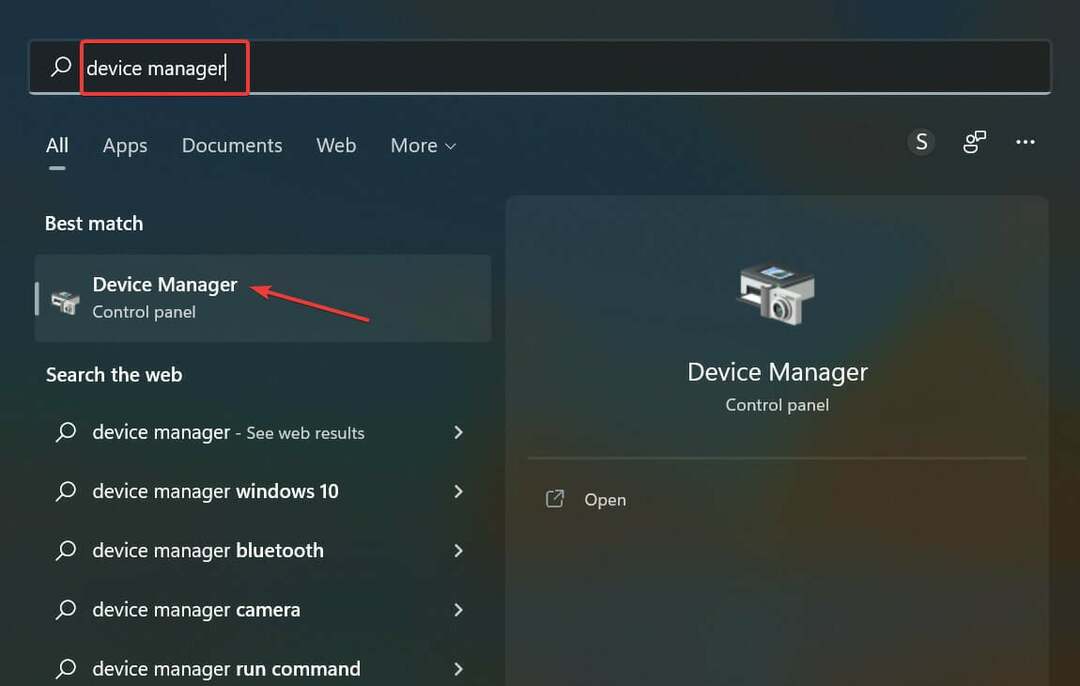
- üzerine çift tıklayın Sistem cihazları giriş.
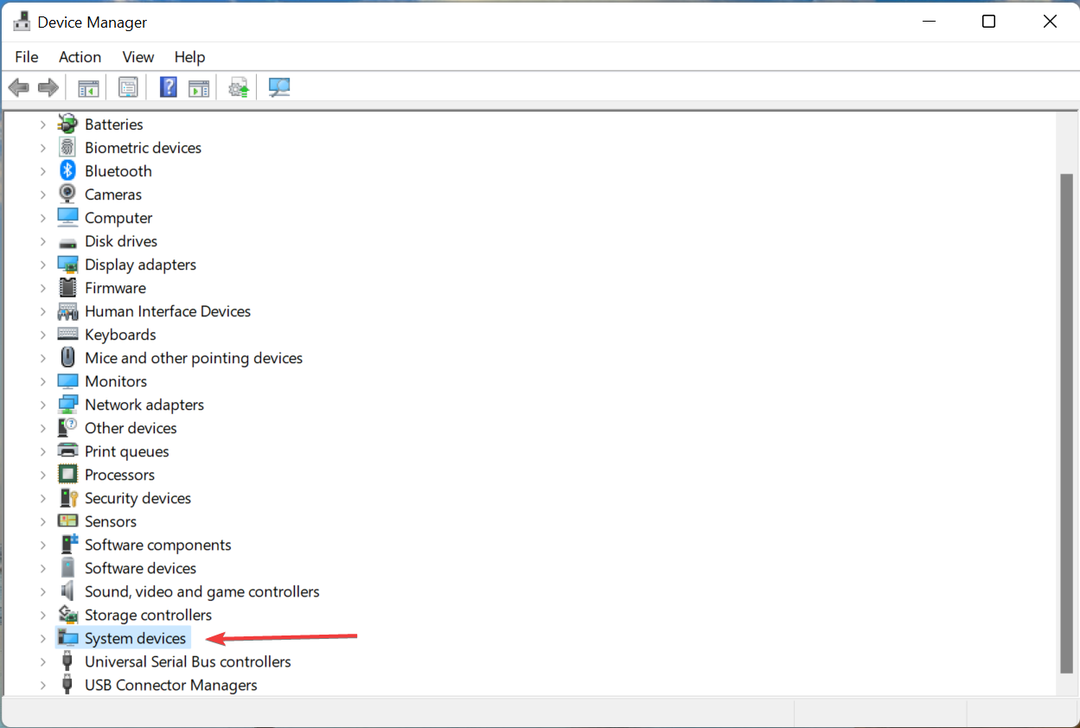
- Şimdi, sağ tıklayın Intel (R) Entegre Sensör Çözümüve seçin Cihazı devre dışı bırak bağlam menüsünden.
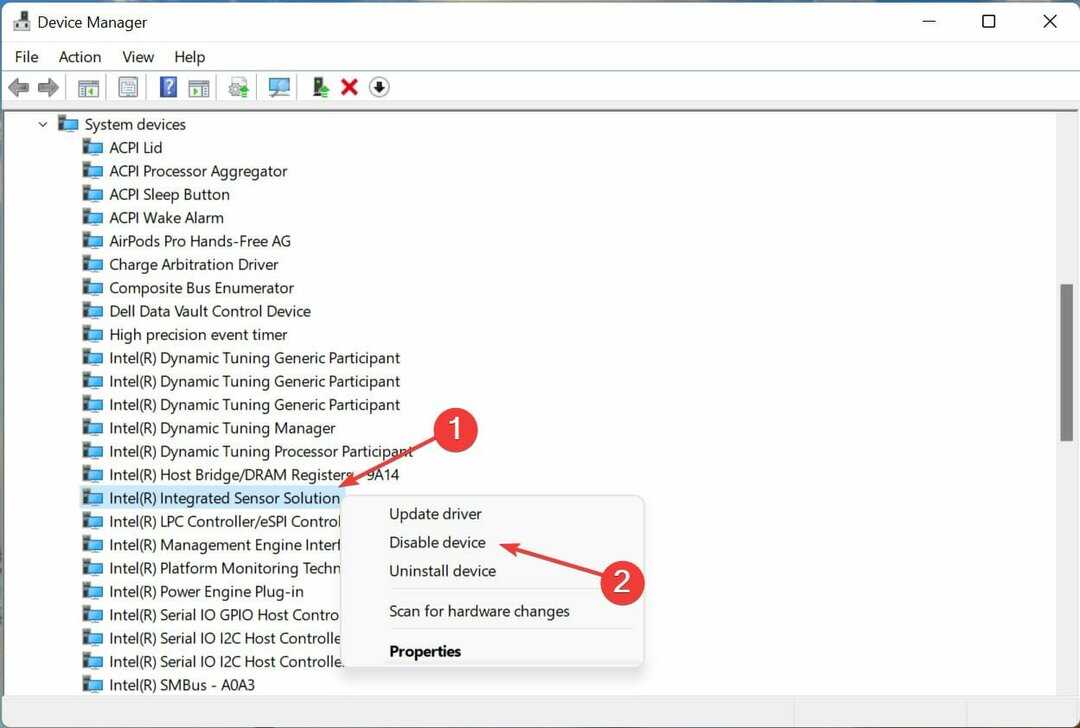
- Tıklamak Evet Açılan uyarı kutusunda.
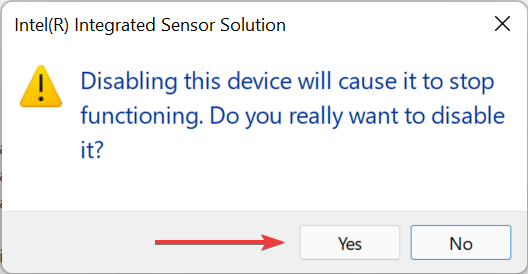
Intel (R) Tümleşik Sensör Çözümü sürücüsünün bir dizi işlemle çakıştığı ve bunun devre dışı bırakılması, HP Envy klavye ve faresinin çalışmama sorununu birçok kişi için düzeltti.
Hatırla bir geri yükleme noktası oluştur değişikliği yapmadan önce. Bu, işlerin planlandığı gibi gitmemesi durumunda orijinal ayarlara geri dönebilmenizi sağlayacaktır.
- HP Recovery Manager geri yüklemesi tamamlanmadı: 5 adımda düzeltin
- Acer dizüstü bilgisayar fan hızını kontrol etmek için onaylanmış 3 yöntem
3. Klavye ve fare sürücülerini güncelleyin
- Basmak pencereler + R başlatmak için Çalıştırmak komut, tür devmgmt.msc metin alanında ve üzerine tıklayın TAMAM veya vur Giriş başlatmak için Aygıt Yöneticisi.
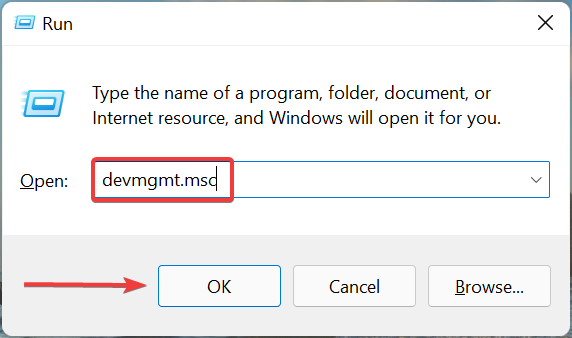
- Şimdi, üzerine çift tıklayın klavyeler giriş.
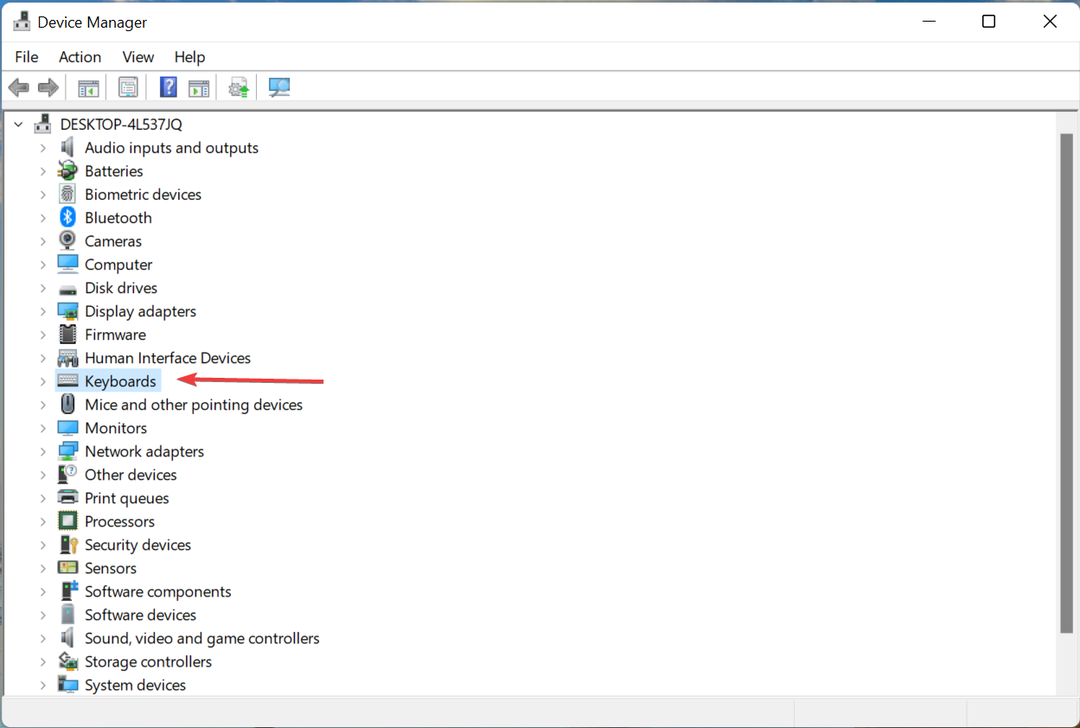
- Çalışmayan klavyeye sağ tıklayın ve Sürücüyü güncelle bağlam menüsünden.
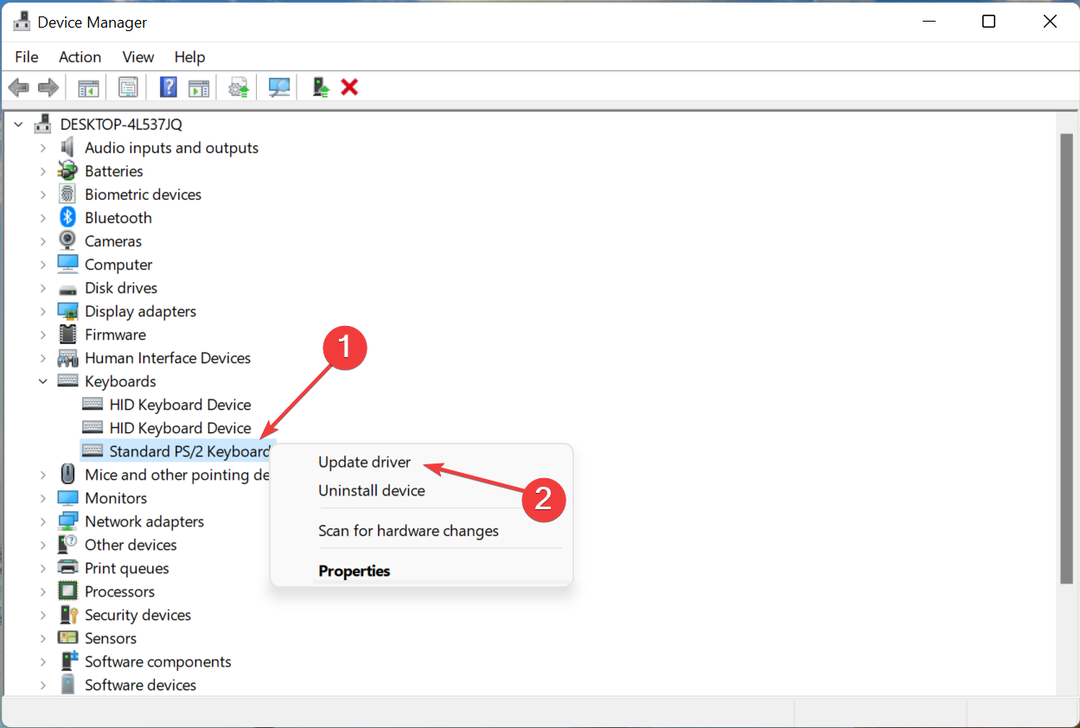
- Ardından, seçin Sürücüleri otomatik olarak ara.
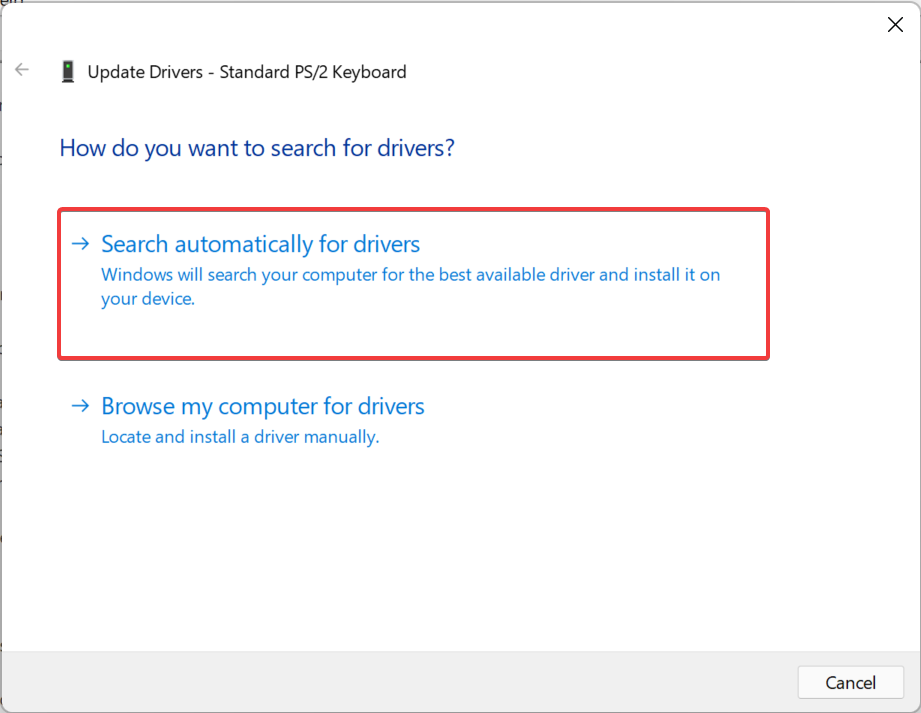
- Windows şimdi sistemdeki tüm ilgili sürücüleri tarayacak ve en iyisini yükleyecektir.
Uzman İpucu: Özellikle bozuk depolar veya eksik Windows dosyaları söz konusu olduğunda, bazı bilgisayar sorunlarının üstesinden gelmek zordur. Bir hatayı düzeltmede sorun yaşıyorsanız, sisteminiz kısmen bozuk olabilir. Makinenizi tarayacak ve hatanın ne olduğunu belirleyecek bir araç olan Restoro'yu yüklemenizi öneririz.
Buraya Tıkla İndirmek ve onarmaya başlamak için.
Sürücüler, bir aygıtın etkin bir şekilde çalışmasında kritik bir rol oynar ve eski veya bozuk olmaları durumunda aygıt çalışmayı durdurabilir. Aygıt Yöneticisi bir güncelleme bulamadıysa, diğerini deneyin. Windows'ta en son sürücü sürümünü manuel olarak yükleme yöntemleri.
Benzer şekilde, fare sürücülerini güncelleyin ve HP Envy klavye ve dokunmatik yüzeyin çalışmama sorununun çözülüp çözülmediğini kontrol edin.
Süreci hızlandırmak istiyorsanız, bozuk sürücüleri toplu olarak güncellemek ve düzeltmek için DriverFix gibi özel bir araç kullanabilirsiniz. Sürücülerinizi düzenli olarak tarayacak şekilde ayarlayabilir ve güncel sürümleri çıktıklarında otomatik olarak yükleyebilirsiniz.
⇒DriverFix'i edinin
4. Tablet modunu devre dışı bırak
Altta yatan başka bir neden, pek bir anlam ifade etmese de, Windows 11'de Tablet Modu. Etkinleştirildiğinde, klavye ve fare birçok kişi için çalışmayı durdurur. Bu yöntem herkes için işe yaramayabilir, ancak denemekten zarar gelmez.
Windows 10'da Tablet Modunu devre dışı bırakma işlemi ve en son yineleme farklıdır. İlkinde, ayarlardan yapabilirsiniz, Windows 11'de ekran normal konuma döndürülmelidir. Mod devre dışı bırakıldığında, Görev Çubuğu simgeleri arasındaki boşluk azalacaktır.
Burada listelenen yöntemlerden hiçbiri işe yaramadıysa, şunları yapabilirsiniz: Windows'u fabrika ayarlarına sıfırlayın. Gerçi çoğu için durum böyle olmayacaktı.
Ayrıca, aşağıdaki durumlarda ne yapacağınızı öğrenin. HP Envy dizüstü bilgisayarlarda USB bağlantı noktaları çalışmıyor, diziyle ilgili başka bir ortak sorun.
Hangi düzeltmenin işe yaradığını bize bildirin veya burada listelenmeyen birini biliyorsanız, aşağıdaki yorumlar bölümüne bırakın.
 Hala sorun mu yaşıyorsunuz?Bunları bu araçla düzeltin:
Hala sorun mu yaşıyorsunuz?Bunları bu araçla düzeltin:
- Bu PC Onarım Aracını İndirin TrustPilot.com'da Harika olarak derecelendirildi (indirme bu sayfada başlar).
- Tıklamak Taramayı Başlat PC sorunlarına neden olabilecek Windows sorunlarını bulmak için.
- Tıklamak Hepsini tamir et Patentli Teknolojilerle ilgili sorunları çözmek için (Okuyucularımıza Özel İndirim).
Restoro tarafından indirildi 0 okuyucular bu ay
![HP Envy x360 dokunmatik ekran çalışmıyor [Hızlı düzeltme]](/f/80475fe276bad9d4047fe327f58ade3b.png?width=300&height=460)
![HP Envy x360 klavye ve fare çalışmıyor [Düzeltildi]](/f/5d1fff3c4064d922869c4d99f34a9316.jpg?width=300&height=460)
